يمكنك استخدام أمر التشغيل لفتح البرامج والملفات الموجودة على جهاز الكمبيوتر الخاص بك بسرعة هيريس كيفية القيام
بذلك ستخدم Shell:AppsFolder لعرض جميع التطبيقات في نظام التشغيل Windows 10/11 بواسطة أليسا آخر تحديث21 يونيو 2022 في نظام التشغيل Windows 10/11، يمكنك استخدام الأمر/الاختصار Shell:AppsFolder لفتح مجلد التطبيقات بسهولة حيث يمكنك عرض جميع التطبيقات على جهاز الكمبيوتر الخاص بك. التحقق من التفاصيل في هذا المنصب. للحصول على نصائح وحيل أخرى خاصة بالكمبيوتر واستخدام Shell:AppsFolder لعرض جميع التطبيقات على نظام التشغيل Windows 10/11يمكنك الضغط على Windows + R لفتح مربع حوار Windows Run، واكتب Shell:AppsFolder في Run ثم اضغط على Enter لفتح مجلد التطبيقات بسرعة على نظام التشغيل Windows 10/11.شل: مجلد التطبيقات ويندوز 10/11طريقة مجانية لاستعادة الملفات المحذوفة/المفقودة من نظام التشغيل Windows 10/11 إذا كنت تريد التحقق من جميع التطبيقات المثبتة على جهاز الكمبيوتر الذي يعمل بنظام التشغيل Windows 10/11، استخدام الأمر Shell:AppsFolder. تحقق من كيفية استخدام Shell:AppsFolder لعرض مجلد التطبيقات في File Explorer أدناه. كيفية استخدام Shell:AppsFolder لعرض جميع التطبيقات على نظام التشغيل Windows 10/11 . كيفية فتح مجلد التطبيقات باستخدام أمر التشغيل 1يتضمن مجلد التطبيقات جميع تطبيقات سطح المكتب التقليدية وتطبيقات Windows العالمية. إذا أردت، يمكنك النقر بزر الماوس الأيمن على أي تطبيق في مجلد التطبيقات وتحديد إنشاء اختصار لإنشاء اختصار على سطح المكتب للتطبيق. إذا لم تتمكن من إنشاء اختصار لأحد التطبيقات من القائمة "ابدأ"، فيمكنك تجربة هذه الطريقة لإنشاء اختصار بسهولة وباستخدام Shell: مجلد نظام AppsFolder هناك طريقة سريعة أخرى لإظهار كافة البرامج المثبتة وهي فتح Shell:AppsFolder . لكن لا تدع الاسم يخدعك. إنه ليس مجلدًا فعليًا على جهاز الكمبيوتر الخاص بك وللفتح،اضغط على WIN+R لفتح مربع الحوار "تشغيل " وتشغيل Shell:AppsFolder يمكنك النقر بزر الماوس الأيمن على سطح المكتب وتحديد جديد -> اختصار وفي نافذة إنشاء اختصار، اكتب Explorer Shell:AppsFolder وانقر فوق التالي واكتب اسمًا للاختصار مثل التطبيقات أو التطبيقات وانقر فوق "إنهاء" لإنشاء اختصار لمجلد تطبيقات Windows ثم يمكنك النقر نقرًا مزدوجًا فوق اختصار Shell:AppsFolder لفتح مجلد التطبيقات لعرض جميع التطبيقات في نظامك.طريقة مجانية لاستعادة الملفات المحذوفة/المفقودة من نظام التشغيل Windows 10/11 نقدم هنا أيضًا طريقة مجانية لمساعدتك على استعادة الملفات المحذوفة/المفقودة بسهولة من أجهزة الكمبيوتر التي تعمل بنظام التشغيل Windows 10/11 أو أجهزة التخزين الأخرى
يمكنك الضغط على Windows + R لفتح مربع حوار Windows Run، واكتب appwiz.cpl في Run ثم اضغط على Enter
لفتح مجلد التطبيقات بسرعة على نظام التشغيل Windows 10/11
استخدام البرامج والميزات في لوحة التحكم ربما تكون الأداة الأكثر شيوعًا للعثور على البرامج المثبتة على جهاز الكمبيوتر هي برنامج لوحة التحكم بالبرامج والميزات. كانت هذه الأداة موجودة حتى في الإصدارات السابقة من Windows وتظهر نافذة البرامج والميزات . يمكنك الآن عرض قائمة البرامج المثبتة.لم يكن هذا التطبيق الصغير أي تحديثات هامة وللأسف، فهو لا يسمح لك أيضًا بتصدير قائمة البرامج المثبتة يمكنك العثور على العدد الإجمالي للتطبيقات المثبتة في Windows

يمكنك الضغط على Windows + R لفتح مربع حوار Windows Run، واكتب ms-settings:appsfeatures في Run ثم اضغط على Enter لفتح مجلد التطبيقات بسرعة على نظام التشغيل Windows 10/11 

استخدام تطبيقات وميزات إعدادات Windows وتطبيقات وميزات إعدادات Windows متاحة منذ نظام التشغيل Windows 8، وهو النظير الأكثر حداثة للبرامج والميزات الموجودة في لوحة التحكم. لفتحه، اضغط على WIN+X أو انقر بزر الماوس الأيمن على ابدأ وانقر فوق التطبيقات المثبتة Windows 11 أو التطبيقات والميزات Windows 10 ولديك الآن عرض كامل لـ " التطبيقات المثبتة
برنامج إلغاء التثبيت البديل لنظام التشغيل Windows 11 / 10 / 8 / 7 / 2023 Nir Sofer

هي أداة UninstallView خاصة بنظام Windows تقوم بجمع معلومات حول جميع البرامج المثبتة على نظامك وتعرض تفاصيل البرامج المثبتة في جدول واحد. يمكنك استخدامه للحصول على معلومات البرامج المثبتة لنظامك المحلي، وللكمبيوترو يسمح لك بإلغاء تثبيت البرنامج بسهولة على جهاز الكمبيوتر المحلي والكمبيوتر في ذلك إلغاء التثبيت برنامج البديل لنظام التشغيل في حالة تشغيل خيار تحميل تطبيقات UninstallViewWindows
يمكنك العثور على العدد الإجمالي للتطبيقات المثبتة في Windows يتضمن هذا الرقم جميع أدوات Windows المساعدة الافتراضية، مثل لوحة التحكم، وتنظيف القرص، وCortana، وما إلى ذلك. على الرغم من كونه ملائمًا، إلا أن عرض المجلد هذا لا يسمح لك بتصدير قائمة التطبيقات المثبتة إلى ملف واستخدام تطبيقات وميزات إعدادات Win أصبحت تطبيقات وميزات إعدادات Windows متاحة منذ نظام التشغيل وهو النظير الأكثر حداثة للبرامج والميزات الموجودة في لوحة التحكم. لفتحه، اضغط على WIN+X أو انقر بزر الماوس الأيمن على ابدأ وانقر فوق التطبيقات المثبتة Windows 11 أو التطبيقات والميزات Windows 10

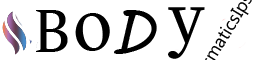















0 تعليقات